NX CAM 模型及刀軌圓弧顯示多邊形改善方式 – 2018/03/16
16
三月
相信在NX CAM編程的過程中時,有許多使用者都遇見過明明是圓孔或圓柱或R角,結果不論是圖形或是刀軌卻顯示多邊形的狀態,在以往可能會被歸究於顯卡不給力所造成的,其實通過更改NX的選項設定,是可以改善這個問題的。
請參考以下說明:
步驟1 步驟2
改善模型圓弧顯示:
(1) 在「功能表」的「喜好設定」設定欄位裡選擇「視覺化」裡「小平面化」的 設定來做以下設定變更。
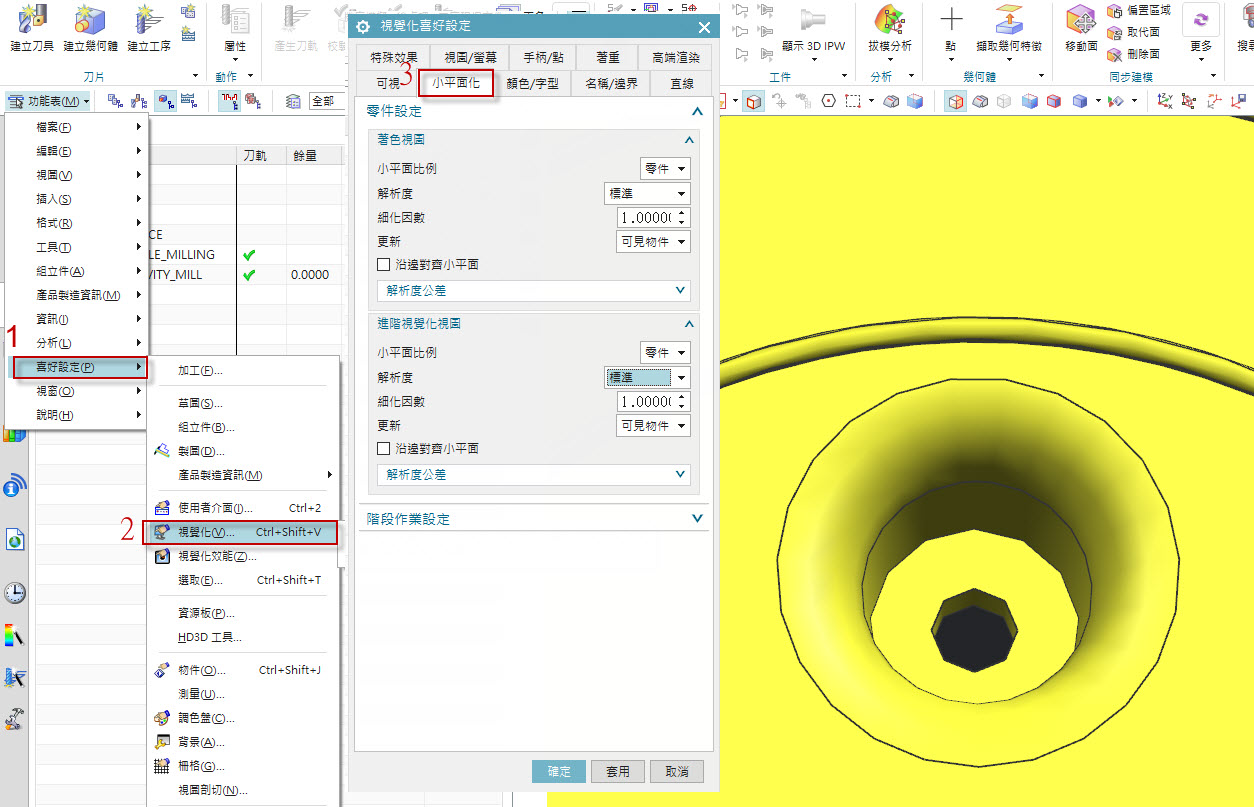
(2) 在「零件設定」分別在「著色視圖」與「進階視覺化視圖」裡的「解析度」設定預設為標準,調整為精細,並分別勾選☑「沿邊對齊小平面」再設定「套用」即可完成。
(3) 「小平面比例」的「固定」、「視圖」可分別在同上的設定之下按套用,即可對圖形顯示進行優化。
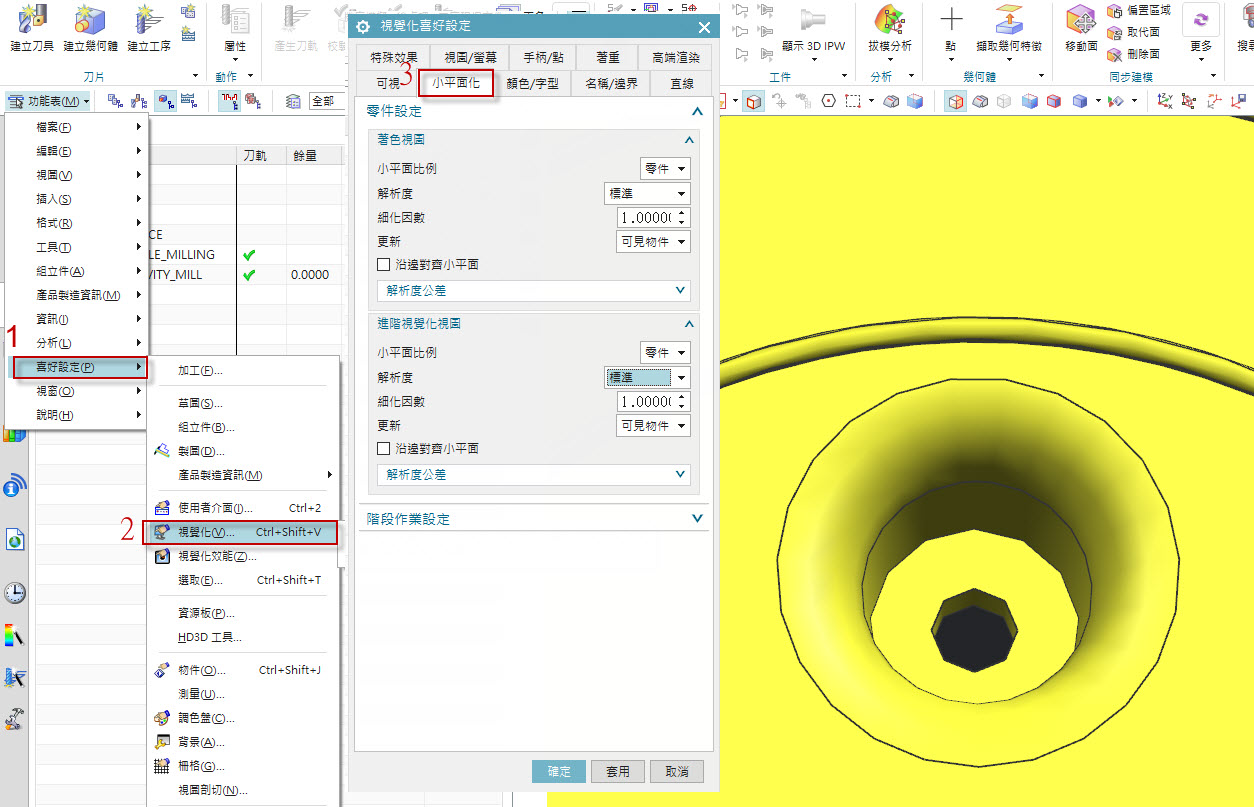
(1) 在「功能表」的「喜好設定」設定欄位裡選擇「視覺化」裡「小平面化」的 設定來做以下設定變更。
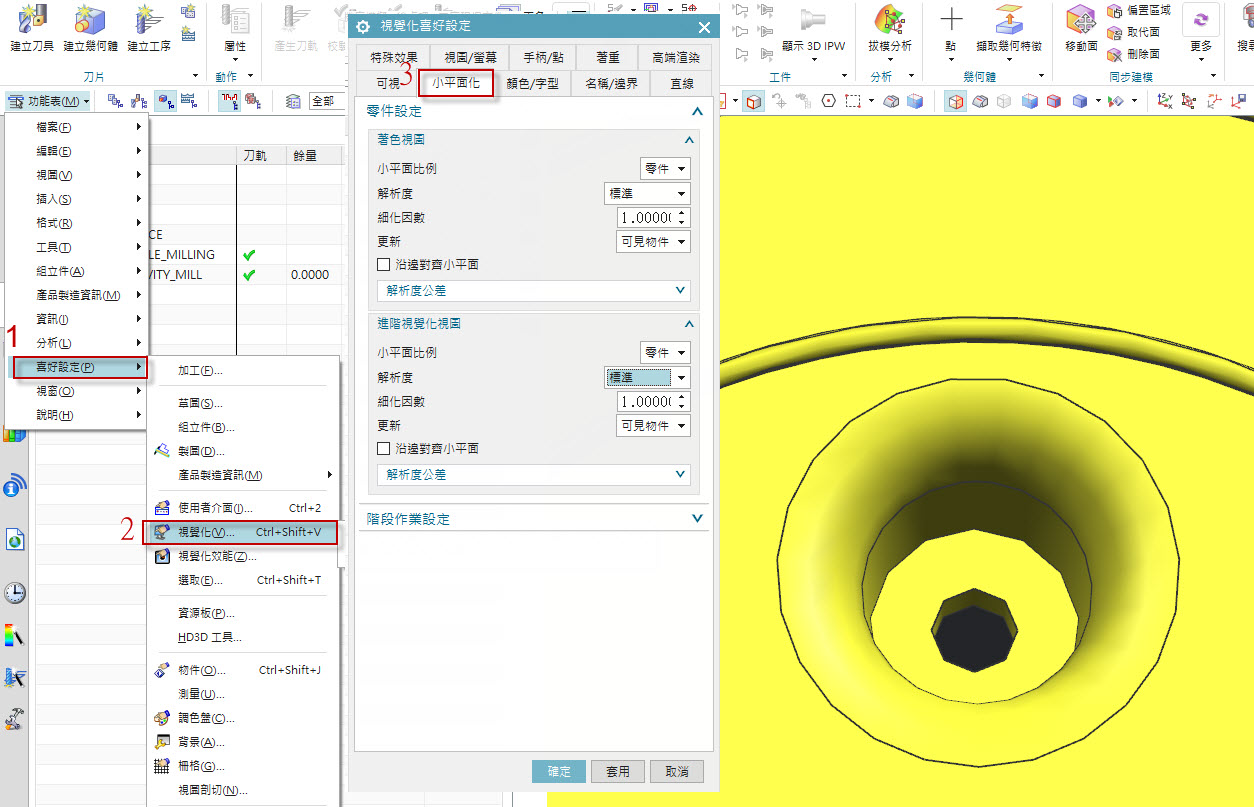
(2) 在「零件設定」分別在「著色視圖」與「進階視覺化視圖」裡的「解析度」設定預設為標準,調整為精細,並分別勾選☑「沿邊對齊小平面」再設定「套用」即可完成。
(3) 「小平面比例」的「固定」、「視圖」可分別在同上的設定之下按套用,即可對圖形顯示進行優化。
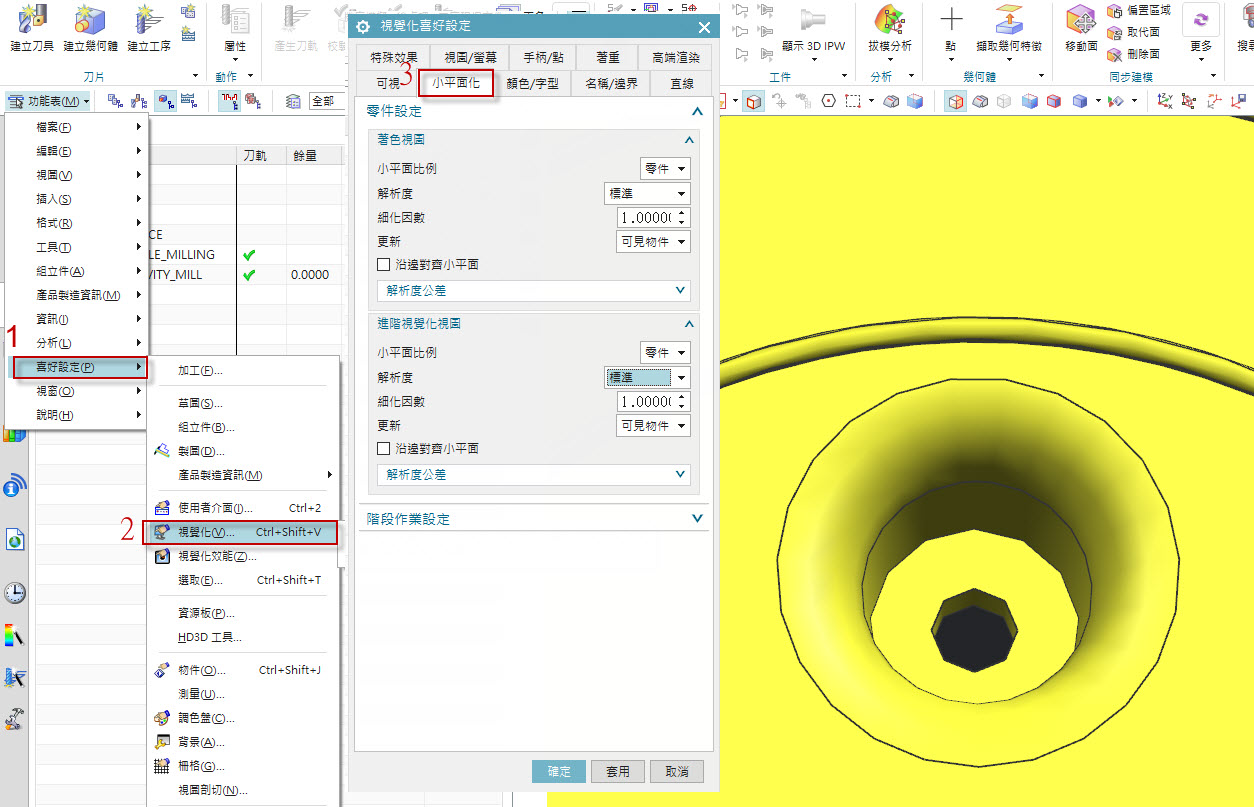
改善刀軌鋸齒顯示:
當刀軌呈現鋸齒狀時,常困擾著使用者不知道是路徑設定有問題或只是顯示問題,特別是工件尺寸愈大時,越容易出現這樣的疑問。我們可以通過以下方式來改善刀軌的真實呈現:
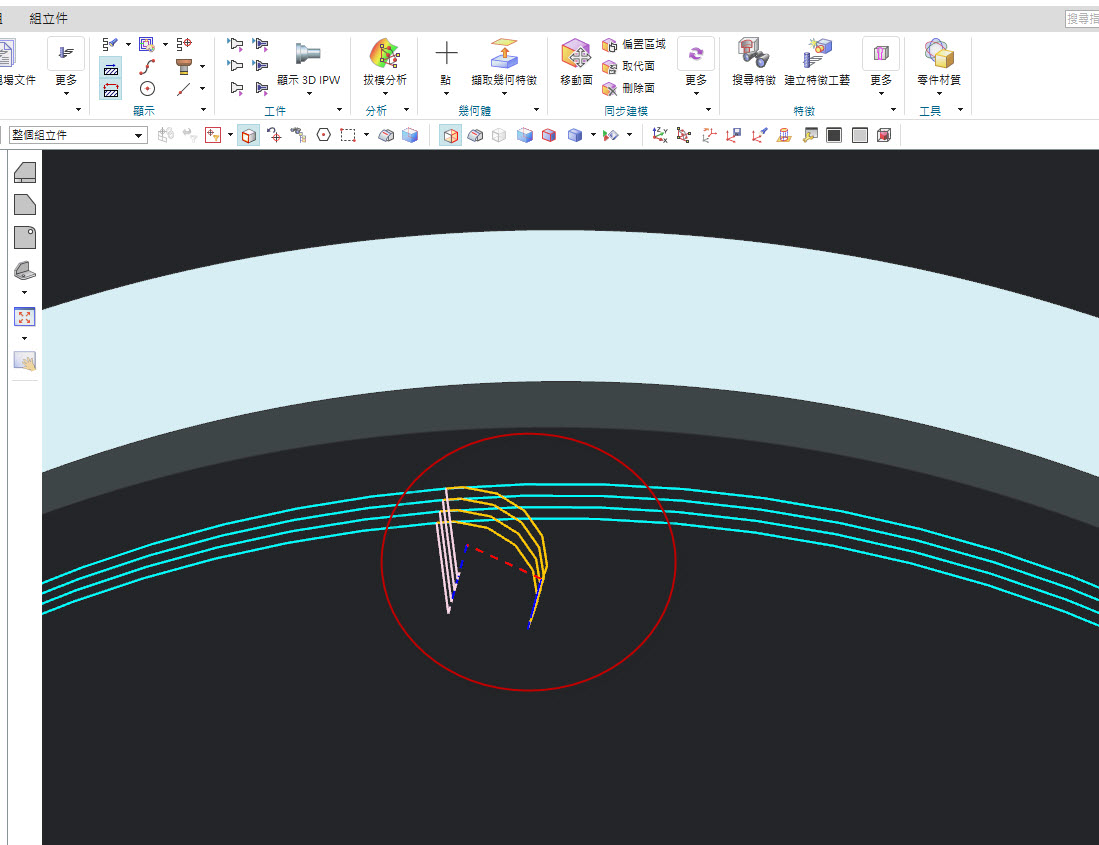
(1) 修改「公差參數」:在「切削參數」裡的「餘量設定」把「內、外公差」改小。
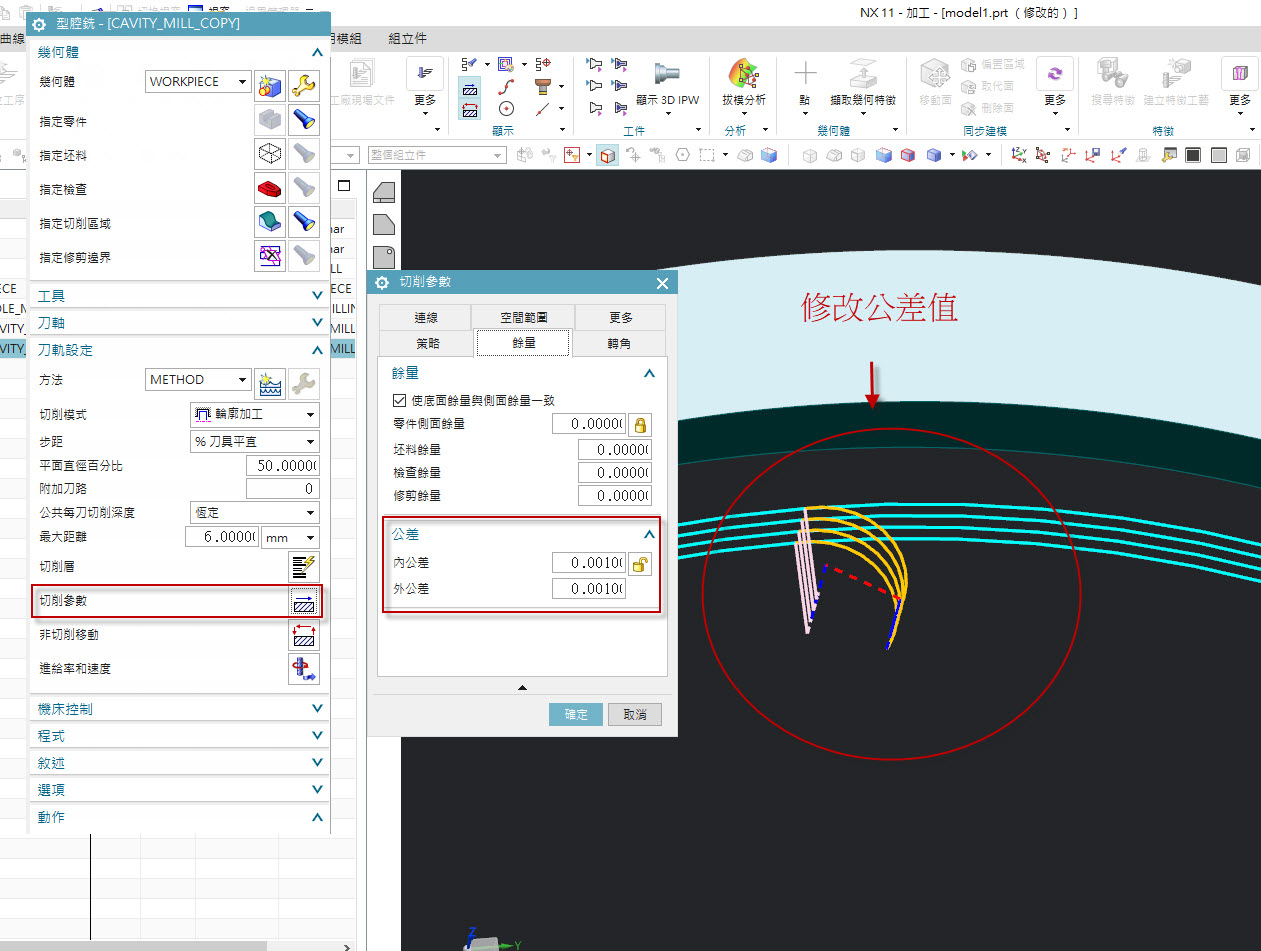
當刀軌呈現鋸齒狀時,常困擾著使用者不知道是路徑設定有問題或只是顯示問題,特別是工件尺寸愈大時,越容易出現這樣的疑問。我們可以通過以下方式來改善刀軌的真實呈現:
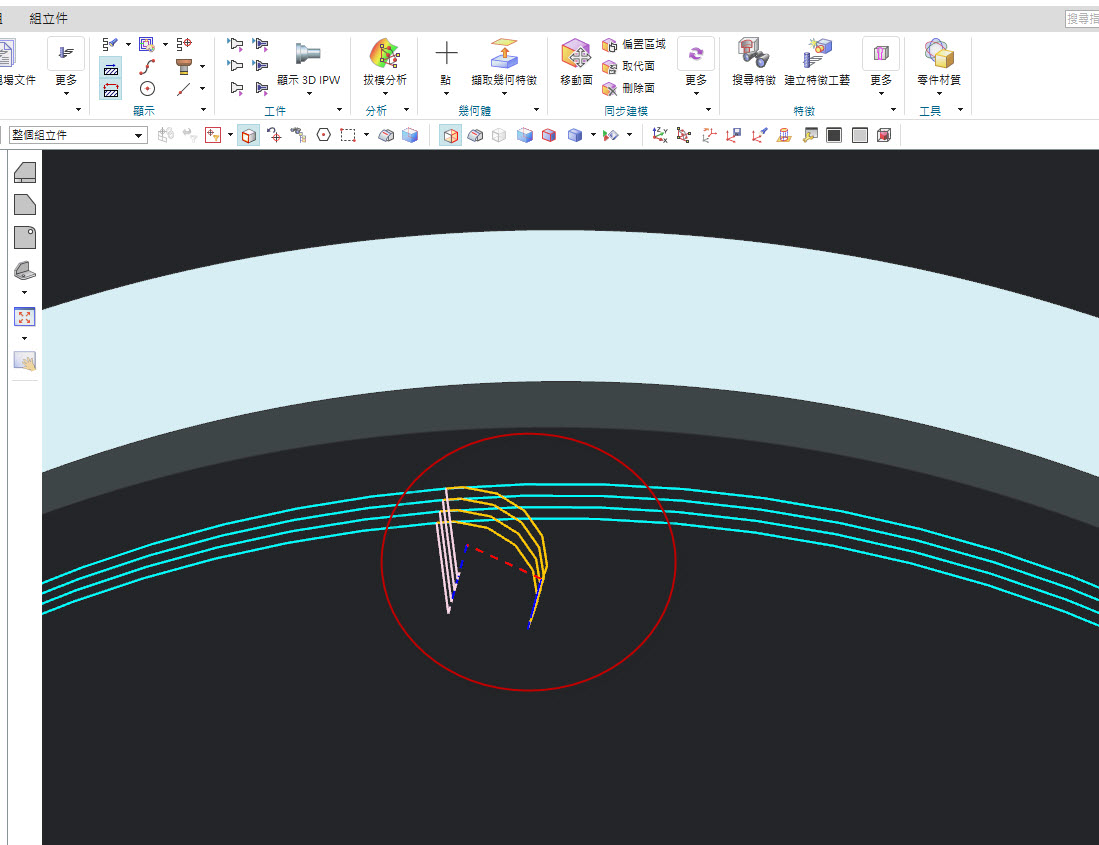
(1) 修改「公差參數」:在「切削參數」裡的「餘量設定」把「內、外公差」改小。
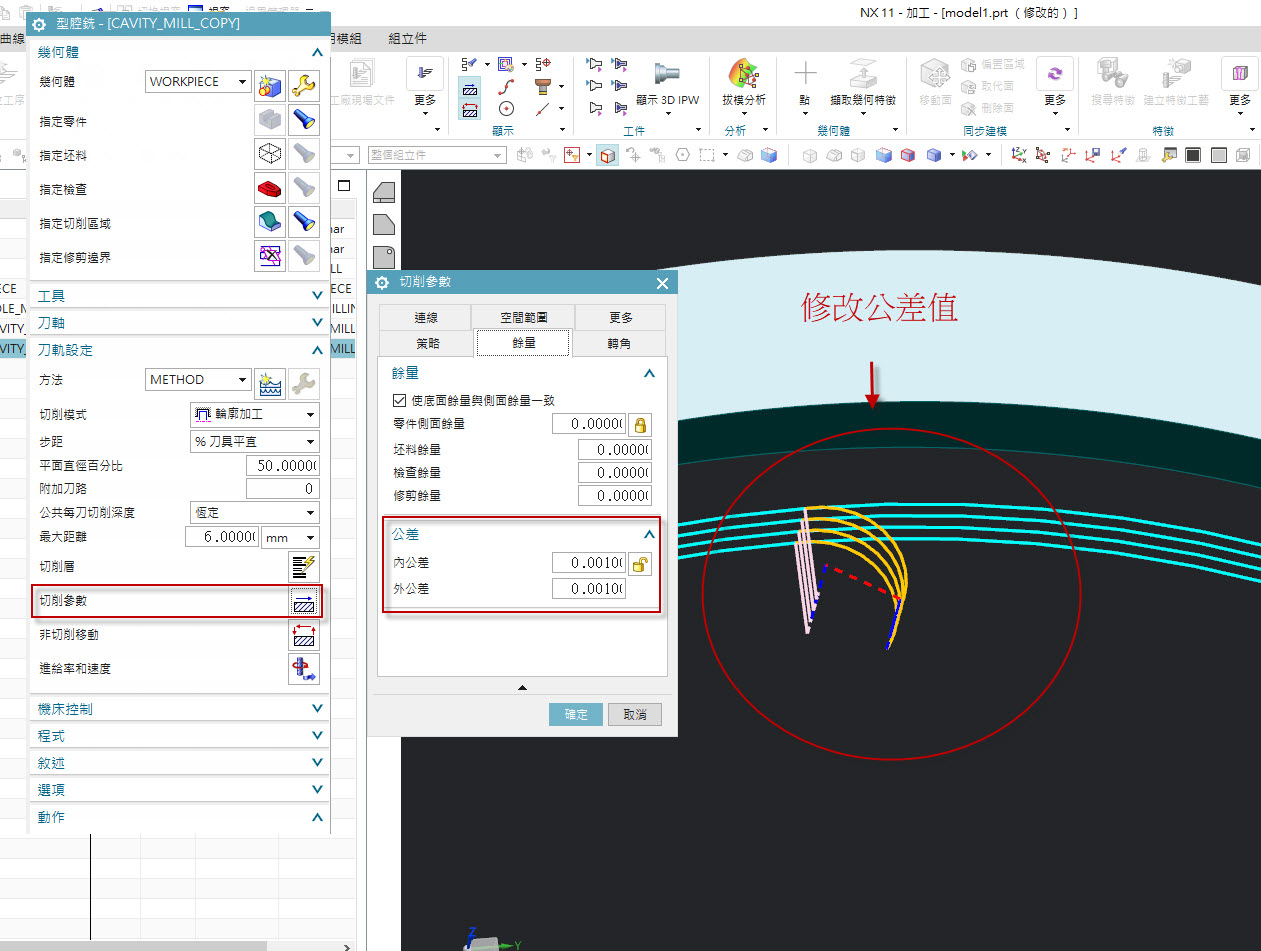
陳靜如 Anna

